wps excel是平时大家会使用到的一款表格编辑工具,这款编辑工具在我们日常办公和生活当中都是非常需要的,实用性非常的强, 并且在WPS Excel中有非常多的操作工具可以帮助我们完善和编辑自己的表格数据,因此喜欢使用WPS Excel表格工具的小伙伴占绝大多数,最近有小伙伴想要将自己编辑好的数据内容转换成PDF并且想要将整个页面铺满,那么这种情况的话我们该如何应对呢,其实操作方法是很简单的,我们只需要进入到打印的预览页面中将页面设置中的页边距设置成0,之后再将表格输出为PDF就可以了,具体的一个操作方法小编已经分享到下方了,如果你需要的情况下可以看看方法教程,希望可以帮助到大家。

1.当我们将表格通过WPS打开之后,我们点击一下左侧上方的【文件】这个选项,然后将【打印】按钮点击打开,在复选项中选择【打印预览】进入。

2.进入到页面之后,我们需要将【页面设置】这个选项找到,然后将其点击打开。

3.当我们进入到设置页面的窗口中之后,将【页边距】这个选项卡点击一下,然后将下方的上下左右的窗口数值设置成【0】,以及将页眉、页脚也设置为【0】,之后勾选【居中】和【垂直】两个选项,将【确定】按钮点击一下保存设置。

4.这时我们再将【缩放比例】的参数设置为【100%】来显示,然后将该页面点击右侧的【关闭】按钮。

5.关闭了打印预览的界面之后,我们将鼠标移动到左侧上方的【文件】选项位置,之后点击一下【输出为PDF】这个选项。

6.这时在弹出的窗口中将【普通PDF】点击一下,然后点击【开始输出】按钮即可进行转换。

以上就是关于如何使用WPS Excel转换成PDF并铺满整个页面的具体操作方法,很多时候我们由于对数据的统计操作就需要使用到WPS Excel这个表格编辑工具,那么在操作的过程中有时候就会遇到自己不知道怎么来处理的问题,比如将表格输出为PDF并铺满整个页面的这种情况,如果不清楚的话可以看看上述的方法教程,然后自己操作就可以了。
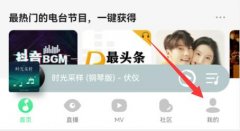 qq音乐夜间模式打开教程
qq音乐夜间模式打开教程
如果我们喜欢在晚上拥qq音乐听歌,就不希望让它一直是白色的......
 《地下城与勇士决斗》觉醒技怎么放?觉
《地下城与勇士决斗》觉醒技怎么放?觉
地下城与勇士决斗是一款以dnf为背景的2.5d格斗游戏,玩家可以在......
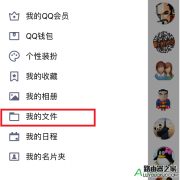 手机QQ怎么远程获取电脑上的文件
手机QQ怎么远程获取电脑上的文件
手机QQ怎么远程获取电脑文件?自从有了手机QQ和微信之后,电脑......
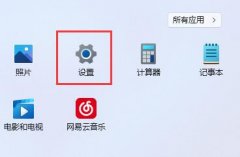 win11鼠标设置位置
win11鼠标设置位置
在win11中,我们可以手动修改鼠标灵敏度、加速度、指针颜色等......
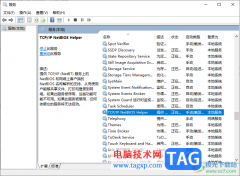 Win10加域提示找不到网络路径的解决方法
Win10加域提示找不到网络路径的解决方法
大家在使用win10电脑的时候,总是会遇到一些相关的问题出现,......

有的小伙伴在使用WPS对演示文稿进行编辑的过程中经常会需要在幻灯片中使用参考线来确定图片或是形状的位置,有的小伙伴不知道该在哪里打开参考线功能,也不知道如何将参考线固定在幻灯...

WPS中的Excel表格工具提供了非常强大的计算和汇总功能,以及还可以使用一些功能进行表格数据的汇总,其中包括数据透视表和数据透视图,我们可以通过数据透视图进行相应汇总设置,如果你...

相信大家对于编辑WPS文档是很熟悉的了,大家在进行编辑的过程中,常常会需要进行各种文字或者表格的设计,其中我们可以根据自己的需求插入一个正规的表格样式,或者也可以制作出一个不...
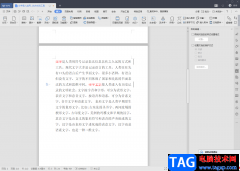
很多小伙伴喜欢使用WPS办公软件来编辑一些工作资料或者学习资料等,在使用WPS进行编辑的过程中一般都会使用到Word文档进行编辑,在WPS中的编辑的文字文档就是我们经常所说的Word文档,当我...

wps软件已经成为了用户在遇到编辑问题时的首选办公软件,给用户带来了许多的好处和便利,当用户在wps软件中编辑文档文件时,可以根据自己的需求来利用插入功能来在页面上添加图片、形状...

大家在使用WPS的时候,会出现一些问题,比如当你需要进行一些相关日期的操作的时候,可能自己就不知道如何进行设置,比如当你在单元格中输入日期的时候,发现输入的日期是年月日或者是...

在WPSPPT中进行设计文字内容是非常方便的,我们想要在幻灯片页面中进行设置随机点名,那么我们该如何设置呢,有的时候,我们想要让随机点名让学生回答问题,那么我们就可以通过在WPSPP...
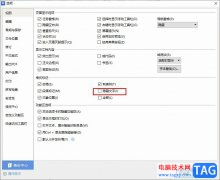
很多小伙伴之所以喜欢使用WPS对文字文档进行编辑,就是因为WPS中的功能十分的丰富,我们在该页面中不仅可以给文字文档添加各种内容,还可以将不需要的文字进行隐藏。在进行隐藏设置时,...

很多小伙伴都喜欢使用WPS软件来对表格文档进行编辑,因为WPS中的功能十分的丰富,能够满足我们对于表格文档的各种编辑需求。有的小伙伴在使用WPS编辑表格文档的过程中想要粘贴筛选后的数...
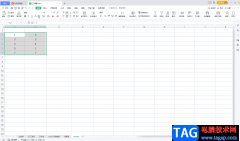
在需要编辑处理数据时,很多小伙伴都会选择使用WPS表格这款软件,相比于Excel表格,WPS表格中有很多智能化的功能,比如“下拉列表,查找录入”等功能,使用这些功能我们可以更加轻松地完...
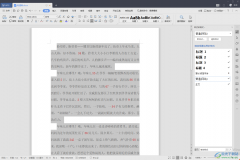
大家在使用WPS进行Word文档的编辑的时候,总是会出现一些问题,比如当自己在进行编辑文字的时候,想要让整篇文档更加的美观,于是就会设置一下该文档的一个页边距,但是发现设置好了页...
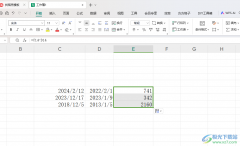
有的小伙伴常常在我们的电脑上进行Excel表格的操作,我们可以在WPS中进行表格的计算操作,有的小伙伴想要在表格中输入一些日期,如果想要将输入的日期进行天数的计算,那么我们该如何设...

相信大部分用户很喜欢使用wps软件,这款办公软件为用户提供了多种文件的编辑权利,例如用户可以用来编辑word文档、excel表格以及演示文稿等不同类型的文件,因此wps软件吸引了不少的用户前...
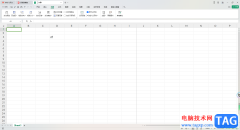
大家在使用WPS的过程中,我们常常会遇到需要进行表格数据的编辑,而其中就会使用到Excel表格工具,我们在编辑数据的时候,会在页面的左侧显示出行号,在表格的上方会显示出ABCDEF等列标,...

很多小伙伴在使用WPS软件对表格文档进行编辑的过程中经常会需要在表格中添加迷你图,迷你图可以帮助我们快速的显示每一行数据的变化情况,当我们想要在迷你图中突出显示该行数据的最低...